- トップ>
- Excel 2010 の使い方>
- ピボットテーブルツール 2
エクセル 2010 ピボットテーブルツールのデザインタブ
ピボットテーブルツールのオプションタブの続きです。Excel(エクセル) 2010 の使い方を理解するために、リボンの「ピボットテーブルツール」の機能を見てみたいと思います。
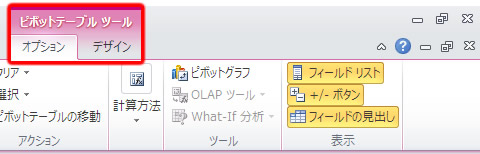
ピボットテーブルを選択すると「ピボットテーブルツール」のオプションタブとデザインタブが表示されます。
スポンサーリンク
- 計算方法
- 計算方法では、集計方法を簡単に変更することができます。
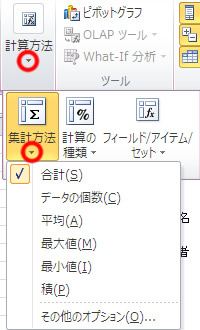
画像のとおり、合計・データの個数・平均・最大値・最小値・積・その他のオプションから選択して、ピボットテーブルの集計方法を簡単に変更することができます。
計算の種類では、ユーザー設定の計算(総計に対する比率・基準値に対する比率・昇順での順位など)を作成することができます。フィールド/アイテム/セットでは、集計フィールドと集計アイテムの作成と変更を実行できます。 - ツール
- ピボットグラフをクリックすると、グラフの挿入が表示されます。グラフの挿入から、縦棒・折れ線・円・横棒・面・散布図・株価・レーダーなどを選択することで、ピボットテーブルのグラフを簡単に作成することができます。
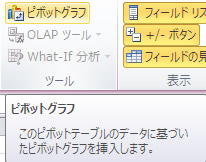
OLAP(オーラップ)(オンライン分析処理)ツールは、OLAP データ ソースに接続されたピボットテーブルを使用します。What-If 分析は、複数の異なる値で様々な結果を調べることができます。What-If 分析の概要 - Excel - Microsoft Office - 表示
- フィールドリスト、+/- ボタン、フィールドの見出しの表示・非表示を切り替えます。
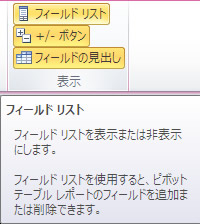
ピボットテーブルツールのデザインタブ
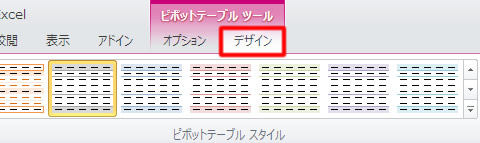
- レイアウト
- 小計では、選択しているピボットテーブルの小計の表示・非表示を切り替えることができます。総計では、行と列の集計を行う・行わないを切り替えることができます。
レポートのレイアウトでは、コンパクト形式で表示・アウトライン形式で表示・表形式で表示・アイテムのラベルを繰り返す・繰り返さないを設定できます。空白行は、アイテムの後ろに空白を入れるか入れないかの選択ができるボタンです。
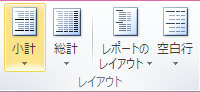
- ピボットテーブル スタイルのオプション
- 行見出し・列見出しの書式のオン・オフを切り替えます。縞模様(しまもよう)(行・列)では、ピボットテーブルの縞模様のオン・オフを切り替え、見やすいレイアウトを行います。
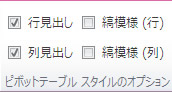
- ピボットテーブル スタイル
- ピボットテーブルの全体的なスタイルを、テンプレートから選んで適用できます。
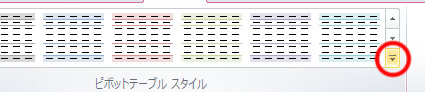
赤丸部分をクリックすると、淡色・中間・濃色といった多数のテンプレートが選択できます。
ピボットテーブルに続いて、ピボットグラフを作成してみたいと思います。作成方法はピボットテーブルと同じですが、ピボットグラフにはピボットグラフ ツールが用意されています。
スポンサーリンク